Távolítsa el a gyanús alkalmazásokat és böngészőbővítményeket
- A Bloom.exe egy rosszindulatú program, amely hamis hirdetésekkel bombázva érzékeny információkat lop el a felhasználóktól.
- A veszélyes program csendben fut a háttérben, és illegális tevékenységeket végez azzal a szándékkal, hogy kárt okozzon a gazdagépnek.
- Az ebben az útmutatóban felsorolt hatékony megoldások alkalmazása segít eltávolítani a reklámprogramokat és káros hatásait.

xTELEPÍTÉS A LETÖLTÉSI FÁJLRA KATTINTVA
- Töltse le a Fortect-et és telepítse a számítógépén.
- Indítsa el az eszköz beolvasási folyamatát hogy keressen olyan sérült fájlokat, amelyek a probléma forrásai.
- Kattintson a jobb gombbal Indítsa el a Javítást így az eszköz elindíthatja a rögzítési algoritmust.
- A Fortect-et letöltötte 0 olvasói ebben a hónapban.
A Bloom.exe egy rosszindulatú reklámprogram, amelynek csúnya indítéka az, hogy a felhasználót gyanús webhelyek elérésére csalja. A veszélyes alkalmazás véletlenül letöltődik az ingyenes szoftverrel együtt, amikor nem megbízható webhelyekről tölti le őket.
A reklámprogram hírhedt arról, hogy félrevezető hirdetésekkel bombázza a számítógépét, amelyek árnyékos webhelyekre irányítják át, és rosszindulatú programokkal fertőzik meg számítógépét.
Hogyan károsítja a bloom.exe a számítógépét?
A Bloom.exe meglehetősen jól el van rejtve, és nem mutat semmilyen tünetet későn, amíg a fertőzés nem terjedt ki. Azonban néhány olyan tünet, amely a számítógépet súlyosan érintette, a következő:
- Bosszantó felbukkanások és hirdetések a weboldalak böngészése közben.
- Automatikus átirányítás kártékony webhelyekre, például szoftverletöltésekre, webes játékokra és egyebekre.
- A Bloom.exe folyamat a háttérben fut, és a rendszererőforrások nagy részét felemészti.
- A rendszerfájlok sérülése vagy módosítása egyéb rosszindulatú tevékenységekkel együtt.
Most, hogy tisztában vagyunk a bloom.exe fájl által okozott károkkal, nézzük meg a javítás módjait.
Hogyan távolíthatom el a bloom.exe fájlt a számítógépemről?
Mielőtt folytatná az alábbi megoldásokat, győződjön meg arról, hogy végrehajtotta a következő műveleteket:
- Keresse meg a bloom.exe példányait a meghajtón a File Explorer segítségével, és törölje mindegyiket egyenként.
- Futtasson rosszindulatú programok és víruskereső vizsgálatokat számítógépén a Windows Defender vagy a harmadik féltől származó víruskereső.
- Távolítsa el a gyanús alkalmazásokat amelyek letöltésére nem emlékszik, különösen akkor, amikor a számítógépe rendszertelenül kezdett viselkedni.
Szakértői tipp:
SZPONSORÁLT
Néhány PC-problémát nehéz megoldani, különösen, ha hiányzó vagy sérült rendszerfájlokról és Windows-tárakról van szó.
Ügyeljen arra, hogy speciális eszközt használjon, mint pl Fortect, amely átvizsgálja és lecseréli a törött fájlokat a tárhelyéből származó friss verziókra.
Ha a fertőzést nem távolítják el megfelelően, próbálja ki ezeket a dedikált megoldásokat.
1. Indítsa el a számítógépet csökkentett módban
- Tartsa lenyomva a bekapcsológombot néhány másodpercig, amíg a számítógép teljesen kikapcsol.
- Üsd a Erő gombot újra az újraindításhoz, és a bekapcsológomb lenyomásával és lenyomva tartásával gyorsan kikapcsolhatja.
- Ismételje meg ugyanezt a folyamatot, amíg el nem éri a Automatikus javítás képernyő.

- Válassza ki és nyomja meg a gombot Haladó beállítások gombot az automatikus javítási folyamat elindításához.
- Választ Hibaelhárítás opciót a következő ablakból.

- Kattints a Haladó beállítások választási lehetőség.
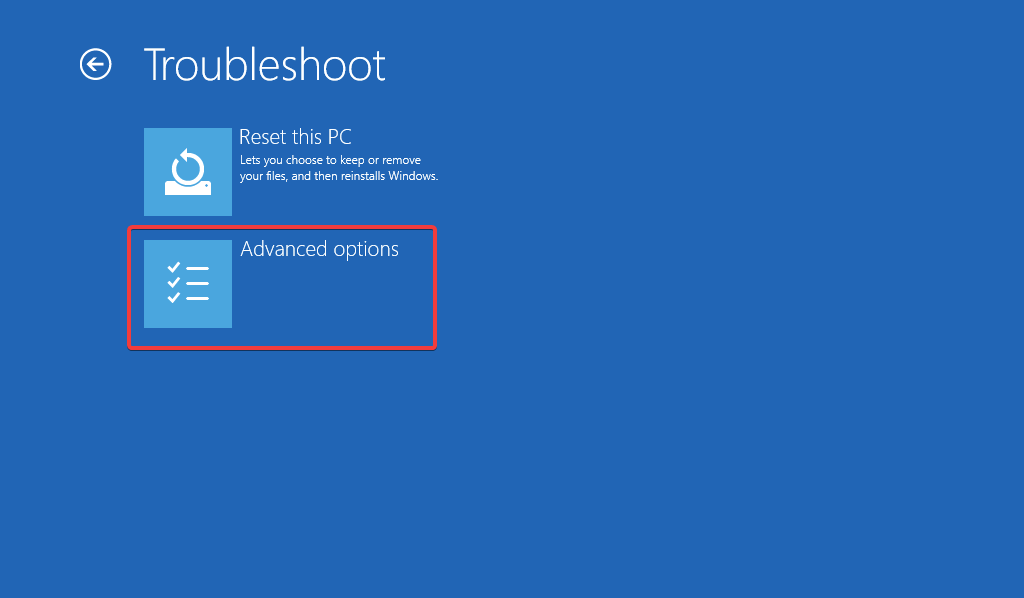
- Válassza ki Indítási beállítások tól Haladó beállítások ablak.
- megnyomni a F5 kulcsot választani Csökkentett mód hálózattal a csökkentett mód változatok listájából.

Csökkentett módban a számítógép alapállapotban fog működni, csak a lényeges illesztőprogramokkal, mappákkal és alkalmazásokkal. Csökkentett módban próbálja ki az alább felsorolt hibaelhárítási módszereket a bloom.exe és más rosszindulatú szoftverek eltávolításához a számítógépről.
2. Javítsa ki a sérült rendszerfájlokat
- megnyomni a ablakok gomb a elindításához Rajt menü, típus cmd a felső keresőmezőben, és válassza ki a Futtatás rendszergazdaként opciót az eredmény szakaszból.

- Kattints a Igen gombot a Felhasználói felület prompt ablak.
- Írja be vagy illessze be a következő parancsot, és nyomja meg a Belép kulcs elindításához SFC letapogatás.
sfc/scannow
- Miután az ellenőrzés 100%-ban elkészült, megjelenik az üzenet, írja be vagy illessze be a következő parancsot, és nyomja meg a gombot Belép.
DISM /Online /Cleanup-Image /RestoreHealth
- Várja meg, amíg az SFC és DISM vizsgálat befejeződik, indítsa újra a számítógépet, és nézze meg, hogy a bloom.exe fájl okozta problémák megszűnnek-e.
- Mi a/az Winservice.exe és hogyan javítja ki a hibákat
- Ltsvc.exe: Mi ez és hogyan kell eltávolítani
- Mi az IGFXSRVC.EXE, és el kell távolítania?
- Mi a/az vsjitdebugger.exe és hogyan javítható meg alkalmazáshibái?
- Mi a/az Vulscan.exe és hogyan javítható a magas CPU-használat?
3. Távolítsa el a bloom.exe fájlt a böngészőből
3.1 Távolítsa el a gyanús bővítményeket
- Indítsa el a Króm böngészőben a Windows PC-n, és kattintson a gombra Menü ikont (három pont) a jobb felső sarokban a legördülő menüsor megjelenítéséhez.
- Válaszd ki a Több eszköz opciót az opciók listájából, majd Kiterjesztések az almenüből.
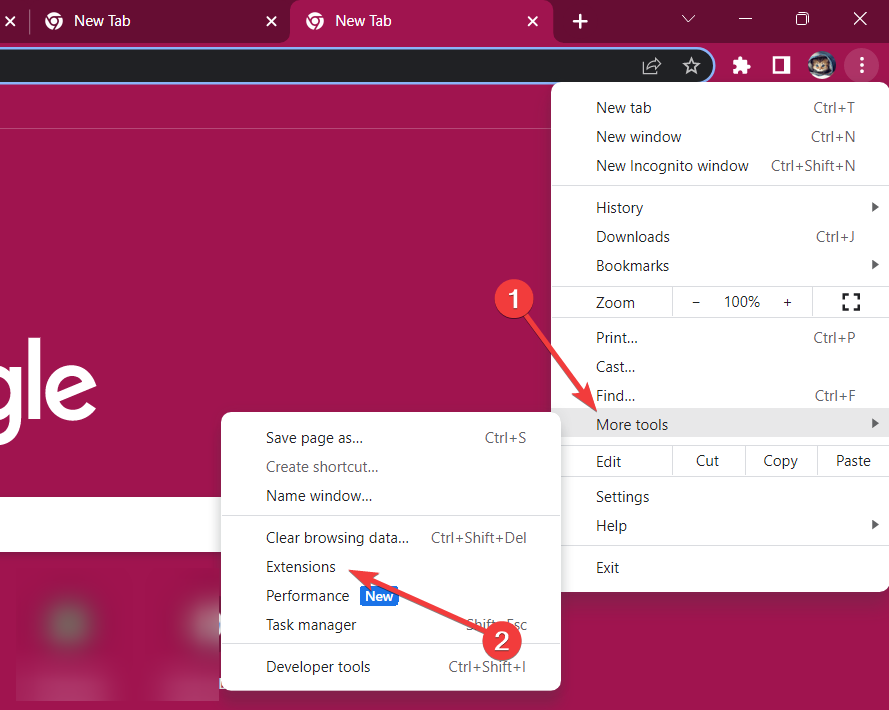
- Megnyílik a böngészőbe telepített összes bővítmény listája. Keresse meg a gyanús kiterjesztéseket, és nyomja meg a gombot Távolítsa el hozzárendelt gombot.

- Megerősítő ablak jelenik meg a képernyőn. megnyomni a Távolítsa el gombot egyszer a folytatáshoz.
Előfordulhat, hogy a rosszindulatú bloom.exe fájlt potenciálisan ártalmas kiterjesztéseken keresztül, automatikusan letöltöttek árnyékos forrásokból. Az ilyen árnyékos kiterjesztések eltávolítása segíthet a bloom.exe vírus teljes eltávolításában a számítógépről.
3.2 Állítsa vissza a böngészőt
- Indítsa el a Króm böngésző a számítógépén.
- Kattints a Menü ikont (három pont) a jobb felső sarokban, és válassza ki a Beállítások opciót a legördülő menüből.

- Váltson a Visszaállítás beállításokat a bal oldali navigációs ablakban.

- Kattints a Állítsa vissza a beállításokat az eredeti alapértékekre alatt található opciók gomb Beállítások alaphelyzetbe állítása szakasz.
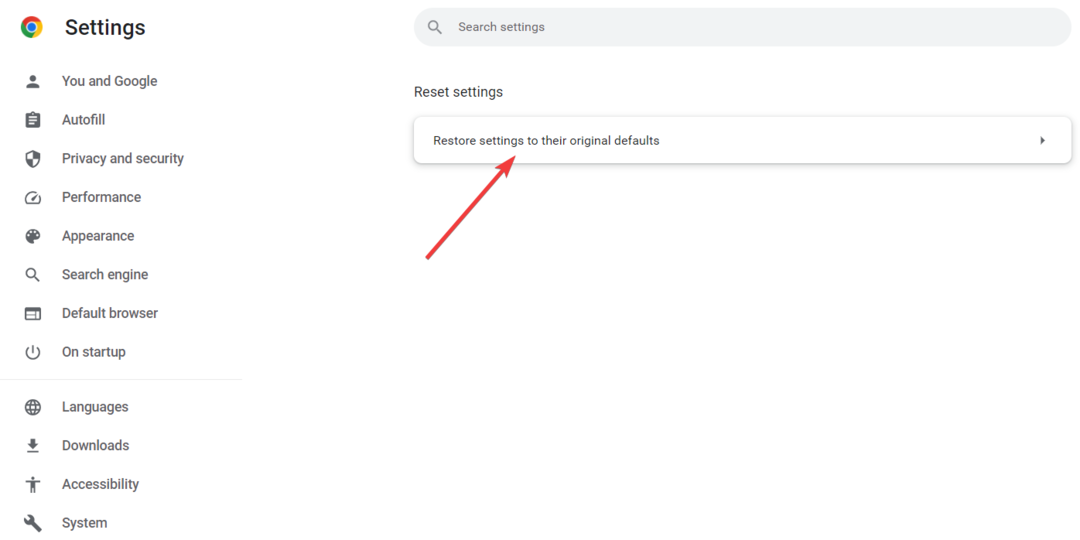
- Megjelenik egy figyelmeztetés. megnyomni a Beállítások alaphelyzetbe állítása gombot a művelet megerősítéséhez.
4. Távolítsa el a trójaiakat a Windows rendszerleíró adatbázisából
Az alább felsorolt lépésenkénti folyamat végrehajtása előtt készítsen biztonsági másolatot a Windows rendszerleíró adatbázisáról.
- Használja a ablakok + R parancsikon a elindításához Fuss párbeszédpanelen írja be a következő parancsot a parancssorba, és nyomja meg a gombot Belép.
regedit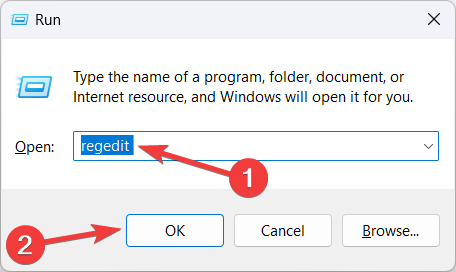
- A címsoron keresztül egyenként navigáljon a következő elérési utakra, hogy közvetlenül elérje a Fuss és RunOnce kulcs.
HKEY_CURRENT_USER/Software/Microsoft/Windows/CurrentVersion/RunHKEY_LOCAL_MACHINE\Software\Microsoft\Windows\CurrentVersion\RunHKEY_LOCAL_MACHINE\Software\Microsoft\Windows\CurrentVersion\RunOnceHKEY_CURRENT_USER\Software\Microsoft\Windows\CurrentVersion\RunOnce - Ezeket úgy érheti el, hogy megnyitja a Windows rendszerleíróadatbázis-szerkesztőjét, és töröl minden olyan értéket, amelyet a Bloom.exe hozott létre. Ez az alábbi lépések végrehajtásával történhet:
- Keressen néhány, a Bloom.exe által létrehozott gyanús kulcsot, például OUzzckky, I-WORM.LEE, VBS/[e-mail védett], ezeken a helyeken, és ha talál ilyet, kattintson rájuk a jobb gombbal, és válassza ki Töröl a helyi menüből.
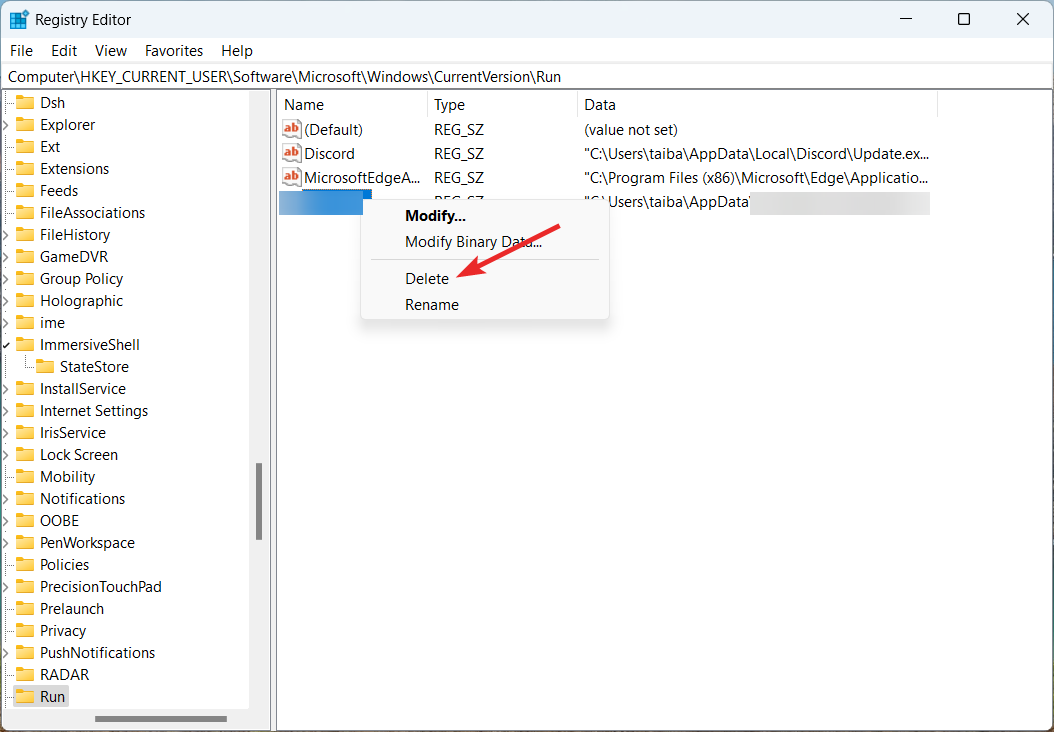
- Lépjen ki a beállításjegyzék-szerkesztő ablakból, és a gyanús alkulcsok törlése után indítsa újra a számítógépet.
A Bloom.exe vírus más vírusnevekre replikálódhat, például I-WORM.LEE, VBS/[e-mail védett] ezeken a helyeken. A kulcsok törlése szükséges ahhoz, hogy ne okozzanak további károkat.
Ez minden! Remélhetőleg sikeresen eltávolította a bloom.exe vírust a számítógépéről. Érdekelheti az is, hogy távolítsa el a itibiti.exe vírus, ha ez mostanában zavart.
Ha további segítségre van szüksége ezzel kapcsolatban, forduljon hozzánk bizalommal a megjegyzés rovatban.
Továbbra is problémákat tapasztal?
SZPONSORÁLT
Ha a fenti javaslatok nem oldották meg a problémát, akkor számítógépén súlyosabb Windows-problémák léphetnek fel. Javasoljuk, hogy válasszon egy olyan all-in-one megoldást, mint pl Fortect a problémák hatékony megoldásához. A telepítés után egyszerűen kattintson a Megtekintés és javítás gombot, majd nyomja meg Indítsa el a Javítást.
![Miért nyit meg automatikusan több lapot a böngészőm? [Gyors javítás]](/f/58627301f75d5b50a64314e1235e5d6e.jpg?width=300&height=460)

